Die Alternativen für Ableton Live 11: Novation Launchpad & Launchkey sowie Nektar LX mini
Lange vor Push 1 und 2 gab es bereits Kooperationen von Ableton mit AKAI und Novation, und damit war bereits das Prinzip „Pad-Matrix bedient Clip-Matrix“ übergreifend geboren. Die erste Lösung hieß Akai APC40 – was für Ableton Performance Controller steht – und in der Urform recht groß sowie mit reichlich Encodern und Fadern garniert war. Später gab es kleinere Variationen und marginale Updates in Form der Akai APC40 MK2, der APC Mini oder dem APC Key25. Das Grundprinzip blieb aber ähnlich, bemerkenswerte Innovationen jedoch aus.
Das erste Launchpad kam fast zeitgleich raus, war kompakter und besaß nur die Pads – also gar keine Fader, Potis oder gar Encoder. Es war aber dennoch sehr gut zu nutzen, weil Novation es ständig verbesserte. Stellvertretend sollen zwei aktuelle Produkte hervorgehoben werden, die Ableton gut bedienen lassen, sehr mobil sind und jede Menge Spaß machen – vor allem aber im Vergleich zu den anderen Controllern dieser Übersicht als Schnäppchen gelten.
#5: Novation Launchpad Pro MK3 mit Ableton Live: die Push 2 Alternative
Beim Launchpad Pro MK3 handelt es sich um einen USB/MIDI-Controller für performance-orientierte Beat Maker. Es ist Novations umfangreichste Lösung zur Steuerung von Ableton Live und die günstigste Alternative zu Ableton Push2, womit die Berliner DAW sehr umfangreich bedient werden kann.
Der Fokus des Bedienkonzepts liegt auf der 8×8-Padmatrix. Auf Drehregler oder Fader wird verzichtet, allerdings gibt es clevere Modes die aus jeweils 8 Pads einen Fader machen, inklusive Slow und Fast Fades. Das Ganze eignet sich gut für musikalische Ideen und auch im Live-Kontext jedoch weniger für die detaillierte Mixing-Session.

Einrichtung Launchpad Pro MK3 in Ableton Live 11
In Ableton Live 10 ist das Skript des Controllers schon vorkonfiguriert. Man muss also nichts weiter unternehmen, außer das Launchpad Pro mit dem Rechner via USB C bzw. einem passenden Adapter zu verbinden. Der Controller wird in der DAW automatisch erkannt.
DAW-Steuerung mit Launchpad
Die Session View stellt die Tracks und Clips auf der Pad-Matrix farblich codiert dar. Ein Pad triggert im Session Mode einen Clip, woraufhin dieser startet. Mit den Buttons unterhalb der Matrix könnt ihr den Clip wieder stoppen. Mit den Tasten rechts von der Matrix feuert ihr ganze Szenen ab – alles so, wie man es von Lives Bedienoberfläche kennt. Die Buttons auf der linken Seite namens Clear, Duplicate/Double, Quantise, Fixed length, Play und Record sowie die Unterseite mit Record Arm, Mute, Solo, Volume, Pan, Sends, Device und Stop Clip sind selbsterklärend. Einige Funktionen sind via Shift-Taste sekundär belegt, um Undo/Redo, Metronom, Tap und Tempo aufzurufen. Sogar die Capture MIDI Funktion könnt ihr aktivieren, um so spontane Ideen einzufangen. Das geht selbst dann, wenn eine Spur nicht auf aufnahmebereit geschaltet ist.

Noten, Drums und Akkorde spielen
Im Note Mode wandeln sich die Pads zur chromatischen bzw. skalenbasierten Klaviatur, über die ihr Melodien einspielen könnt. Lädt man ein Drum Rack in eine Instrumentenspur, projiziert der Note Mode automatisch die einzelnen Soundslots auf die Matrix und triggert so die einzelnen Drumsamples. Der Chord Mode triggert, wie der Name verrät, ganze Akkorde, die ihr entweder auswählen oder auch selbst erstellen und speichern könnt.
#6: Novation Launchkey Mini mit Ableton Live: kompakt und funktional
Das Novation Launchkey Mini MK3 ist ein USB/MIDI-Controller, der ursprünglich für Ableton Live entwickelt wurde. Demnach harmoniert das Zusammenspiel von Hard- und Software auch entsprechend gut. Der Controller verfügt über acht Drehregler zur Steuerung des internen Arpeggiators oder Lives Macros. Die 16 hintergrundbeleuchteten und anschlagdynamischen Drumpads in 2×8-Anordnung feuern Clips in Launchpadmanier ab – wenn auch in abgespeckter Form. Mit dabei sind außerdem zwei Touchstrips für Pitchbend- und Modulation sowie Transpose- und Oktave-Buttons und eine kleine Transportsektion.

Einrichtung Launchkey mini in Ableton Live
Anschließen und loslegen: Mehr gibt es nicht zu konfigurieren. Ein Setup-Tutorial erleichtert euch den Einstieg.

DAW-Steuerung mit Launchkey
Das Launchkey beherbergt einige Funktion des Launchpads, wie Session, Drum, Custom, Device, Volume, Sends, Pan und Custom. Diese erreicht ihr via Shift-Button. Die Pads und Regler nehmen dann entsprechende Funktionen an, mit denen ihr die DAW fernsteuert. Dank der smarten Modus-Bezeichnungen läuft die Bedienung ziemlich intuitiv ab: Im Drum Mode dienen die Pads zum Triggern von Samples Drum Rack. Die Modi Volume, Pan und Send weisen den acht Reglern entsprechende Bereiche im Mixer zu.

Der Session-Mode startet Clips über die Drumpads, stoppt sie oder nimmt neue auf. Auch ganze Szenen feuert er ab. Mit den vier Buttons rechts neben den Pads navigiert man sich durch die Session-Ansicht. Hier selektiert ihr Tracks, mutet sie oder schaltet sie solo. Hinzu kommen dedizierte Play- und Aufnahmetaster zur Transportsteuerung. Über die Tastenkombination Shift+Rec aktiviert ihr die Ableton-Live-Capture-MIDI-Funktion, die gerade gespielte Sequenzen direkt in einen Clip konvertiert, ohne dass die Spur zuvor auf aufnahmebereit geschaltet werden muss.
Plugin-Steuerung mit Launchkey
Im Device Mode verwendet ihr die Regler zur Fernsteuerung der Macros und bedient so Instrumente oder Effekte. Leider könnt ihr nur die ersten acht Macros fernsteuern – für viele Belange reicht das aber auch schon aus. Mit der „Fixed Chord“-Funktion könnt ihr auf der Tastatur auch Akkorde vorgeben und sie anschließend über eine einzige Taste triggern.
#7: Nektar Impact LX Mini mit Ableton Live 11
Der Nektar Impact LX Mini ist ein USB/MIDI-Keyboard-Controller, der vorgefertigte Skripte für zwölf DAWs bereithält, darunter auch Ableton Live. Der Controller kommt mit 25 Minitasten, acht Drumpads und acht Drehreglern, die Lives Effekt- und Instrument-Plugins sowie den internen Arpeggiator bedienen. Mit dabei sind außerdem ein dedizierter Volume-Poti, ein X/Y-Joystick für Pitchbend und Modulation, Oktaven- und „Part-2“-Buttons sowie eine umfangreiche, mehrfach belegte Transportsektion zur Steuerung DAW-typischer Funktionen. Speziell für Ableton Live verfügt der Controller über Taster, die Clips und Szenen über die Pads bedienen.

Einrichtung Nektar Impact LX Mini mit Ableton Live 11
Der LX Mini ist USB Class Compliant und unter iOS, macOS, Windows und Linux Ubuntu als reiner MIDI-Controller kompatibel. Den vollen Funktionsumfang, sprich vorgefertigte Mappings, gibt’s allerdings erst mit der ‘Nektar DAW Integration’, deren Installer ihr in eurem Nektar-Account herunterladen könnt. Nachdem ihr die Nektar Integration installiert habt, wählt ihr in Ableton Lives „Link Tempo MIDI Settings“ das LX Mini Skript und die MIDI 2 Ports aus. So erreicht ihr die erste Ebene zur Fernsteuerung.
DAW-Steuerung mit Impact LX Mini
Mit der ersten Ebene bedient ihr die Transport-Sektion, die via Shift-Taste Play, Stop, Record, Vor und Zurück, Loop, Metronom an/aus und auch essenzielle Fenster, wie Arranger, Session, Browser, Clip und Device ein- und ausblendet. Drückt man die Shift-Taste nur kurz, „rastet“ sie ein, sodass ihr auf dritte Funktionen zugreifen könnt, die zwischen den Spuren und Patches im Browser navigieren. Der Volume-Poti bedient die Lautstärke des aktuell ausgewählten Kanals.
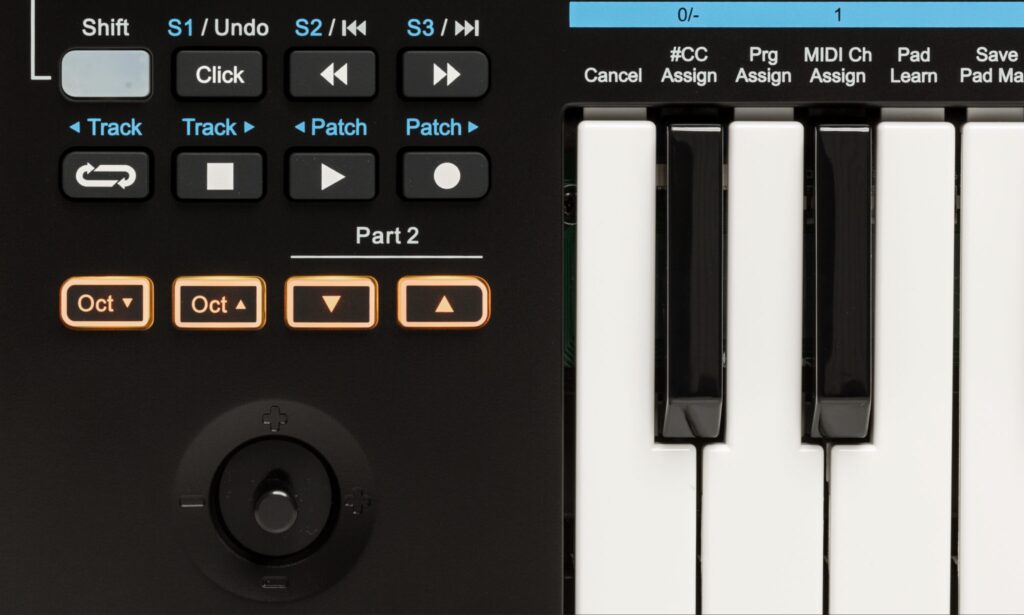
Wer den vollen Funktionsumfang des Controllers in Ableton Live nutzen möchte, benötigt MAX for Live, das wiederum nur in der Live Suite enthalten ist. Habt ihr also eine weniger umfangreiche Live-Version, könnt ihr die erweiterten Controller-Features in Live nicht nutzen.
Plugin-Steuerung mit Impact LX Mini
Zieht man das Max-for-Live-Plugin namens „Impact LX Mini“ auf den Master-Kanal, stehen weitere Remote-Features zur Verfügung, die Instrumente und Effekte von der Hardware aus steuern. Instrument-Patches steuern Lives-Macro-Parameter über die acht Potis des Controllers. Mit der Page-Taste erreicht ihr weitere acht Parameter. Außerdem könnt ihr auch Audio-Effekte in Live fernsteuern. Dazu wählt ihr das gewünschte Plugin-Modul mit der Maus aus und bedient seine Parameter über die Potis. Hält man den Shift-Button am Controller gedrückt, aktiviert man den MIDI-Map-Modus, der eigene Mappings durchführt, also etwa weitere Plugins zuweist.
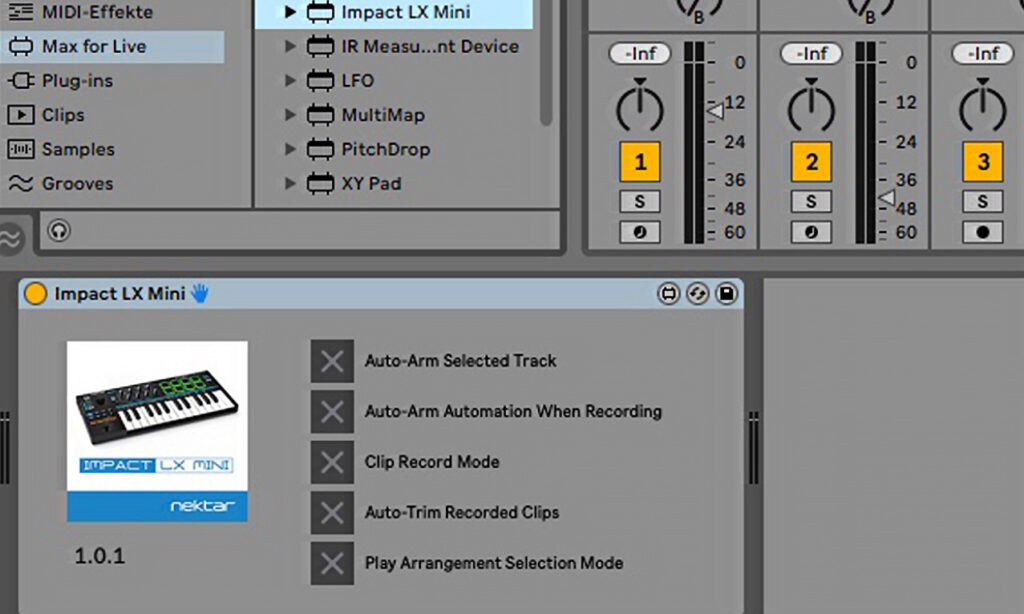
Clip- und Szenensteuerung mit Impact LX Mini
Die Clip- und Szenensteuerung ist – mit Max-for-Live-Plugin – vom Controller aus möglich: Betätigt man den Clip Taster auf der rechten Seite des Controllers, triggern die Pads die ersten acht Clip-Slots der selektierten Spur. Der Scenes-Button feuert dementsprechend komplette Szenen ab. Wer möchte, kann so auch vorhandene Clips und Szenen vom Controller aus duplizieren.

































